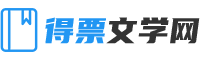装好 Windows Server 2019 操作系统的第一件事,就是先装个谷歌浏览器。因为默认 Internet Explorer 浏览器所谓的安全增强配置实在是太脑残了,访问啥网站都给你提示什么安全问题,下面就为大家分享一下解决方法
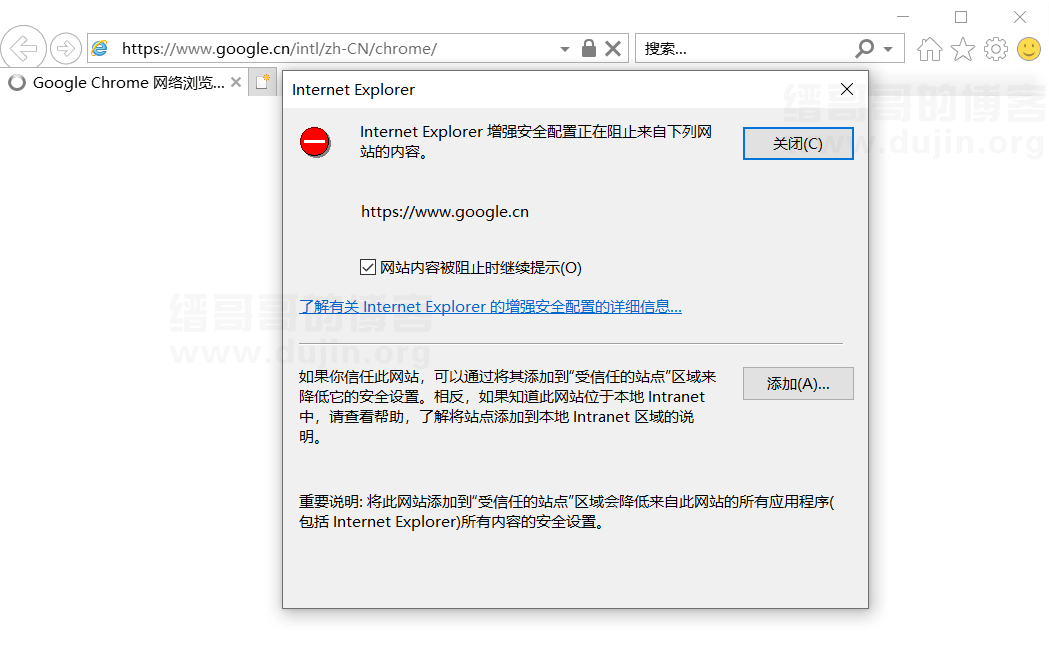
然后又要进Internet选项→安全→该区域的安全级别,而且还不让你把级别拉到最低,非得一个个允许下载,允许各种脚本……
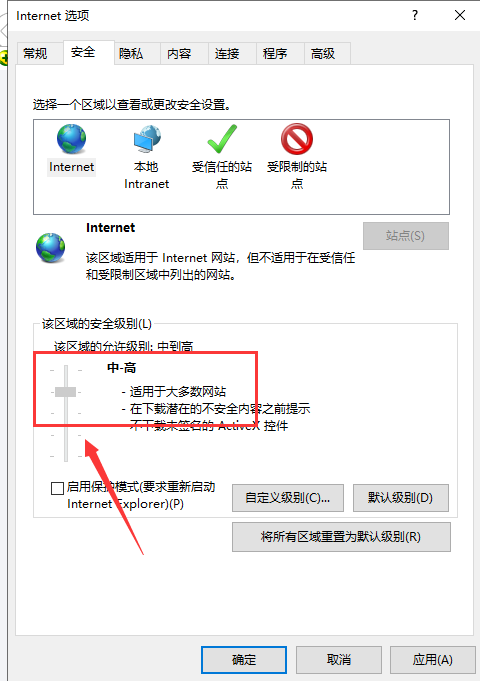
然后缙哥哥就在想,微软不至于这样吧?直到今天查了下资料才发现很多朋友也有这个困扰,而我居然傻乎乎的这样操作了将近 20 年,无语了!
通过服务器管理停用IE安全配置
目前常规的 Windows Server 操作系统,刚启动的时候都会弹出 Windows 服务器管理器。如果找不到,可以在开始菜单找到!
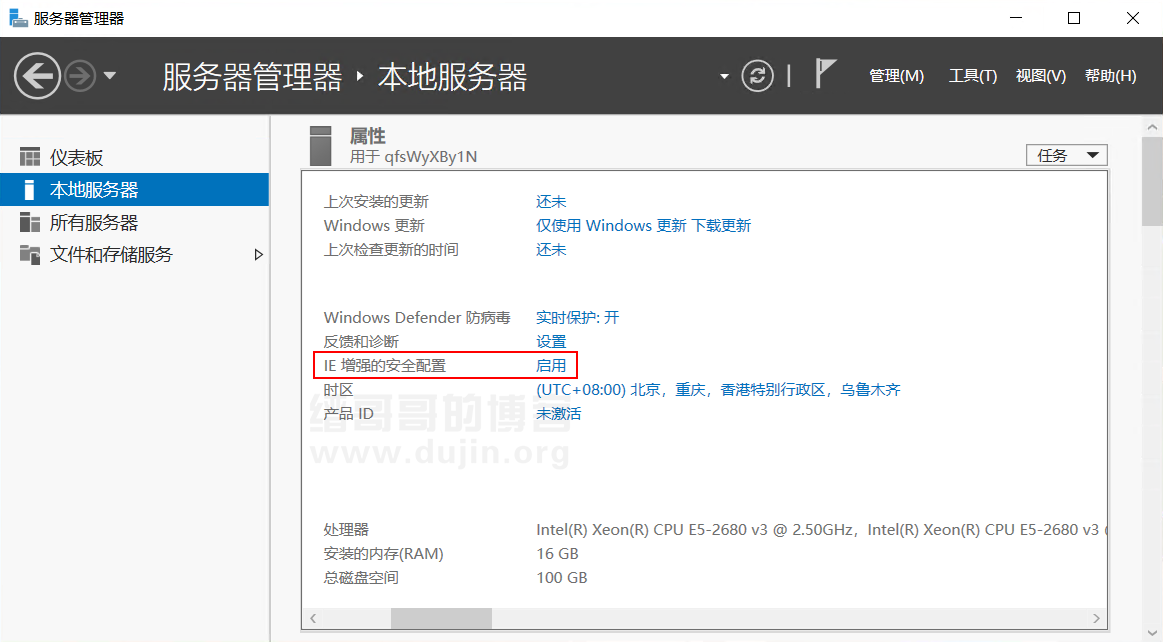
点击左侧菜单的本地服务器,右侧找到IE 增强的安全配置,点击右侧启动按钮,进入配置界面。
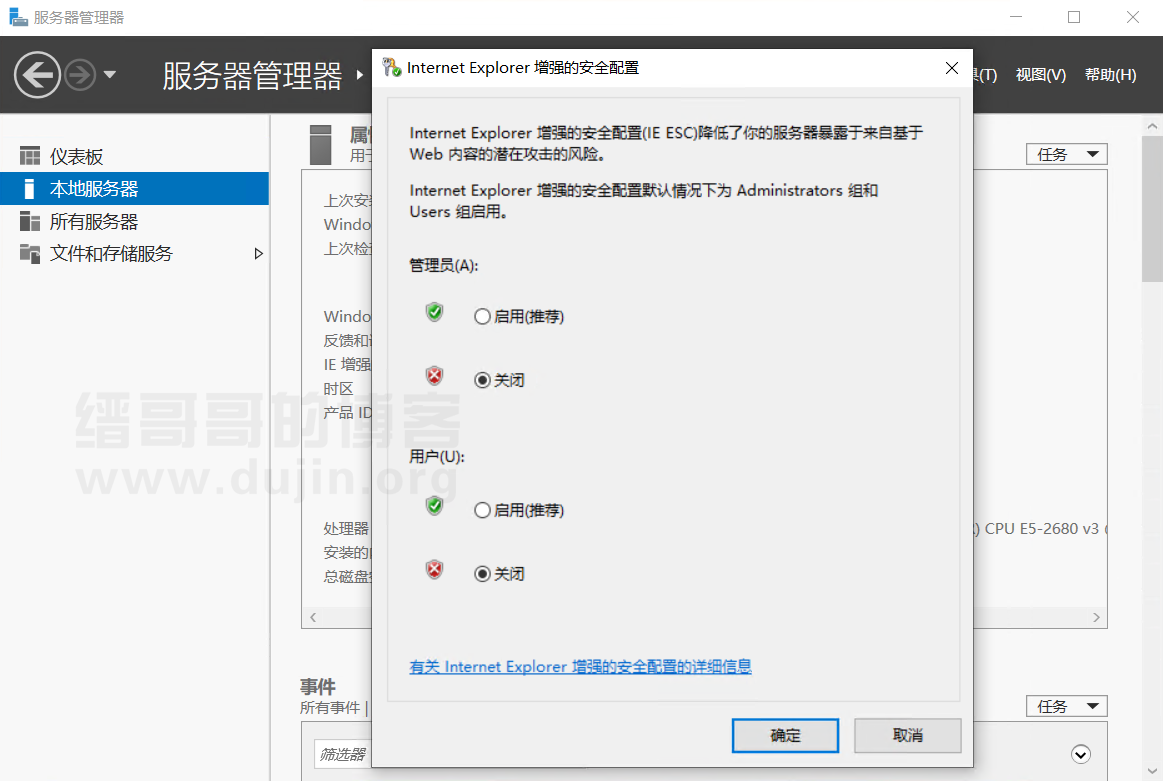
然后将管理员和用户都选择关闭,点击确定按钮保存。
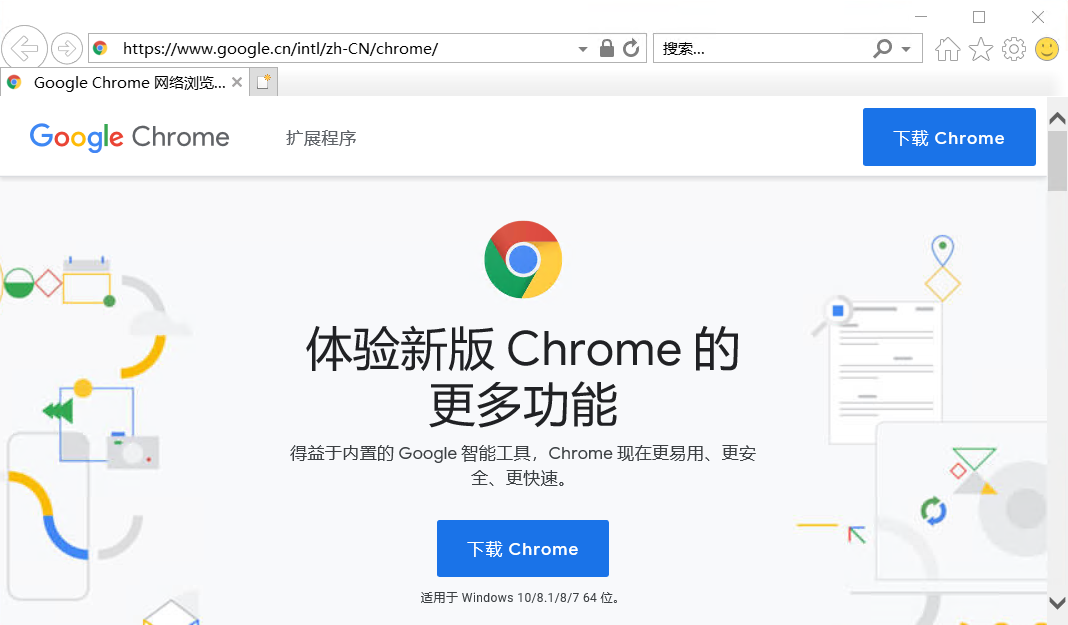
保存好后,记得先把当前打开的 IE 全部关闭(如果还没运行 IE 可无视),重新启动一下,否则 IE 增强安全配置还是会烦人。玩服务器的应该都懂!
好了,至此你就可以使用 IE 下载其他浏览器了,话说回来,现在微软的 Internet Explorer 浏览器还真是可悲,研究它居然是为了下载其他浏览器!